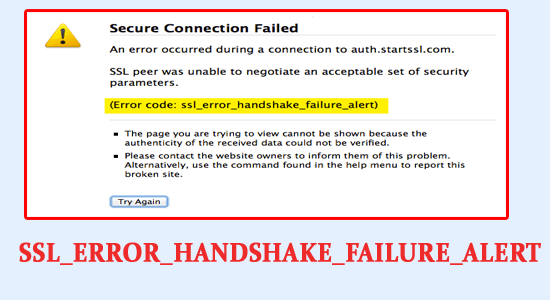
Monet käyttäjät ilmoittivat näkevänsä SSL_ERROR_HANDSHAKE_FAILURE_ALERT -virheen vieraillessaan missä tahansa verkkosivustossa, minkä seurauksena kyseinen verkkosivu tai verkkosivusto ei avaudu.
Tämä on yleinen verkkosivustovirhe, ja se tapahtuu yleensä vierailemasi verkkosivun aitouden tarkistamiseksi. Se johtuu palvelimen ja asiakkaan välisestä tiedonsiirtohäiriöstä SSL-protokollaa käytettäessä.
Virhe ei rajoitu mihinkään tiettyyn selaimeen, voit nähdä virheen yleisimmissä selaimissa, kuten Firefox, Chrome, Edge jne. Tässä artikkelissa olemme kuitenkin listanneet mahdolliset ratkaisut SSL-kättelyvirheiden nopeaan korjaamiseen.
Korjaaksesi vioittuneet Windows-järjestelmätiedostot, suosittelemme Advanced System Repair -toimintoa:
Tämä ohjelmisto on yhden luukun ratkaisu, jolla voit korjata Windows-virheet, suojata sinua haittaohjelmilta, puhdistaa roskapostit ja optimoida tietokoneesi maksimaalisen suorituskyvyn saavuttamiseksi kolmessa helpossa vaiheessa:
- arvioitu erinomaiseksi Trustpilotissa . _
- Napsauta Asenna ja skannaa nyt asentaaksesi ja tarkistaaksesi tietokoneongelmia aiheuttavat ongelmat.
- Napsauta seuraavaksi Napsauta tästä korjataksesi kaikki ongelmat nyt korjataksesi, puhdistaaksesi, suojataksesi ja optimoidaksesi tietokoneesi tehokkaasti.
Mikä aiheuttaa virhekoodin SSL_ERROR_HANDSHAKE_FAILURE_ALERT?
- Vioittunut tai vanhentunut selain : Tämä virhe voi tulla näkyviin, jos käyttämäsi selain tai selaimen tiedot ovat vioittuneet tai niitä ei ole päivitetty pitkään aikaan.
- Selaimen sisäiset asetukset tai Java-suojaus: Jos käyttämäsi selain tai Java-suojaus uskoo, että verkkosivusto, jota yrität avata, on riskialtis, verkkosivu ei avaudu ja alkaa näyttää virhettä.
- Palomuuri tai turvajärjestelmät häiritsevät: Palomuuri tai tietokoneeseen asennetut turvajärjestelmät pitävät sivustoa vahingossa uhkana ja estävät verkkosivustoa avautumasta ja näyttämästä ssl_error_handshake_failure_alert -virhettä .
- Varmenteen asennusongelmat: SSL-virhe tapahtuu todennäköisimmin, jos varmenne ei ole saatavilla oikeasta sijainnista, koska jotkin verkkosivustot tarvitsevat varmenteensa olevan tietyssä paikassa ja jos se ei ole saatavilla siellä, verkkosivusto ei vastaa varmenteeseen. selain.
- Virheelliset laajennukset : Jos olet asentanut selaimeesi useita lisälaajennuksia. Tällöin laajennukset voivat estää verkkosivustoa avaamasta ja näyttämästä virhettä.
Joten nämä ovat yleisimmät syylliset, jotka ovat vastuussa virheestä, seuraa nyt annettuja korjauksia selaimesi SSL-kättelyvirheen korjaamiseksi.
Kuinka korjata virhekoodi SSL_ERROR_HANDSHAKE_FAILURE_ALERT?
Sisällysluettelo
Vaihda
Ratkaisu 1 - Päivitä selain
Jos käyttämääsi selainta ei ole päivitetty, se voi näyttää tämän virheen, koska useat sivustot voivat olla yhteensopimattomia sen kanssa. Joten on suositeltavaa päivittää selaimesi uusimpaan versioon ja tarkistaa, auttaako se ratkaisemaan virheen.
Päivitä selaimesi noudattamalla alla olevia ohjeita:
Kromi:
- Käynnistä Chrome ja napsauta oikeassa yläkulmassa olevia kolmea pistettä .
- Napsauta nyt Asetukset-vaihtoehtoa.
- Napsauta vasemmalla olevaa Tietoja Chromesta -vaihtoehtoa.
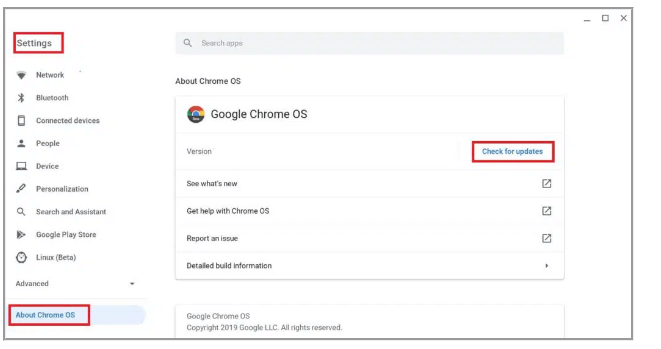
- Nyt Chrome etsii automaattisesti päivityksiä ja asentaa ne.
Firefox:
- Käynnistä Firefox ja napsauta oikeassa yläkulmassa olevia kolmea riviä .
- Napsauta sitten vasemmalla olevaa Ohje- vaihtoehtoa.
- Napsauta nyt Tietoja Firefoxista -vaihtoehtoa ja napsauta sitten Tarkista päivitykset -vaihtoehtoa .
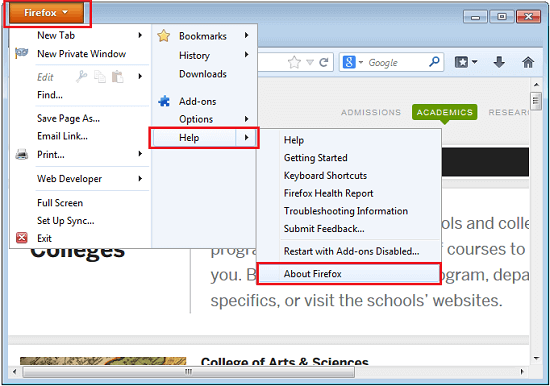
- Ja Firefox etsii ja asentaa päivityksiä, jos niitä on saatavilla.
Microsoft Edge
- Käynnistä selain ja napsauta kolmea pistettä, jotka ovat käytettävissä oikeassa yläkulmassa.
- Napsauta nyt Asetukset- vaihtoehtoa ja napsauta sitten Ohje ja palaute -vaihtoehtoa.
- Napsauta sitten Tietoja Microsoft Edge -vaihtoehtoa ja Edge etsii automaattisesti päivitykset ja asentaa ne, jos niitä on saatavilla.
Ratkaisu 2 – Tyhjennä selaintiedot
Vioittuneet tiedot, evästeet ja välimuistitiedostot selaimessasi voivat myös aiheuttaa tämän virhekoodin ssl_error_handshake_failure_alert . Joten on suositeltavaa tyhjentää selaimesi tiedostot. Voit tyhjentää datatiedostot seuraavasti:
Mozilla ja Chrome
- Käynnistä selain ja napsauta oikeassa yläkulmassa olevia kolmea pistettä .
- Napsauta Lisää työkaluja -vaihtoehtoa ja napsauta sitten Tyhjennä selaustiedot -vaihtoehtoa .
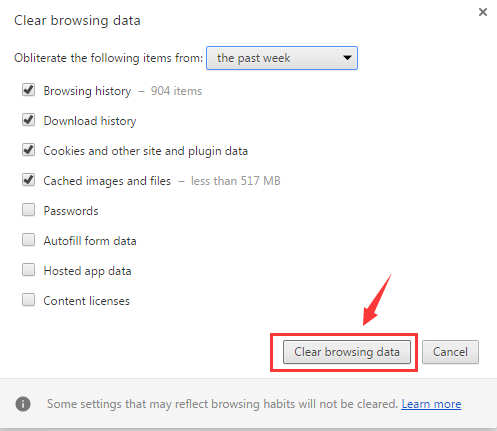
- Valitse sitten kaikki valintaruudut ja napsauta Tyhjennä tiedot -vaihtoehtoa .
- Käynnistä nyt tietokoneesi uudelleen ja käynnistä selain ja tarkista, onko ongelma ratkaistu vai ei.
Reuna
- Käynnistä Edge- selain ja napsauta oikeassa yläkulmassa olevia kolmea pistettä .
- Napsauta sitten Asetukset
- Ja napsauta Evästeet ja sivuston käyttöoikeudet
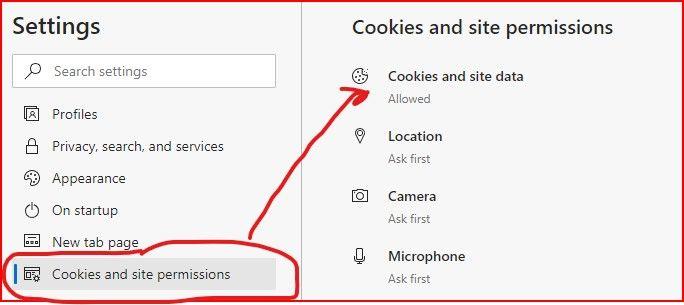
- Napsauta nyt Näytä kaikki evästeet ja sivustotiedot -vaihtoehtoa .
- Napsauta Poista kaikki -vaihtoehtoa ja käynnistä selain uudelleen.
Selaustietojen tyhjentämisen jälkeen vieraile verkkosivustolla nähdäksesi, onko virhe korjattu vai ei.
Ratkaisu 3 - Poista sertifikaatit selaimesta
Kuten yllä todettiin, jos verkkoselaimesi saatavilla olevat sertifikaatit ovat vioittuneet, se todennäköisesti aiheuttaa SSL_error_handshake_failure_alert -virheen . Siksi on suositeltavaa poistaa verkkosivuston varmenteet. Voit poistaa verkkosivuston varmenteet seuraavasti:
Kromi:
- Käynnistä selain ja napsauta oikeassa yläkulmassa olevia kolmea pistettä.
- Napsauta Asetukset- vaihtoehtoa ja napsauta Tietosuoja ja suojaus -vaihtoehtoa .
- Napsauta sitten Suojaus-vaihtoehtoa.
- Napsauta nyt Hallinnoi varmenteita -vaihtoehtoa.
- Valitse kaikki ongelmalliset varmenteet ja napsauta Poista
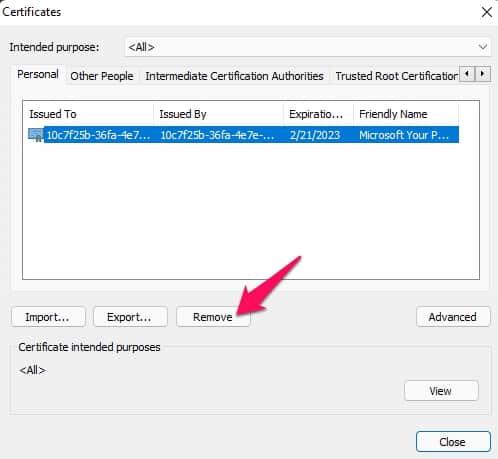
- Käynnistä seuraavaksi Chrome-selain uudelleen ja tarkista, onko virhe ratkaistu vai ei.
Firefox:
- Käynnistä Firefox ja napsauta kolmea pistettä .
- Napsauta nyt Asetukset-vaihtoehtoa .
- Napsauta sitten Tietosuoja ja turvallisuus -vaihtoehtoa ja napsauta sitten vasemmalla olevaa Näytä sertifikaatit -vaihtoehtoa .
- Valitse nyt ongelmalliset varmenteet ja napsauta Poista
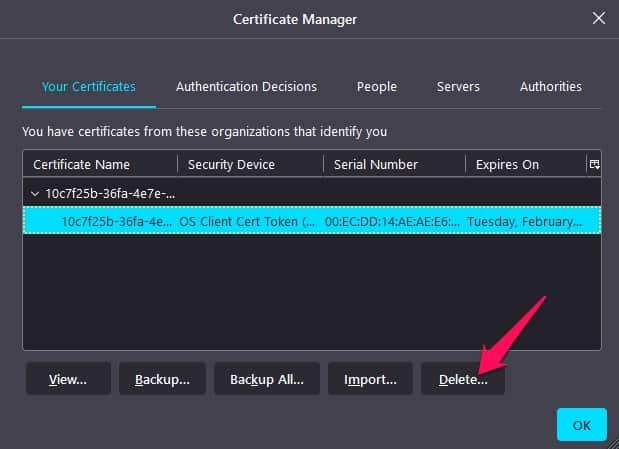
- Ja käynnistä selain uudelleen ja tarkista, onko ongelma ratkaistu vai ei.
Ratkaisu 4 – Poista laajennukset
Jos selaimeesi on asennettu suuri määrä laajennuksia tai jos jokin selaimesi laajennuksista on vioittunut, tämä voi estää verkkosivuston toiminnan ja aiheuttaa virheen. Joten on suositeltavaa poistaa laajennukset yksitellen tarkistaaksesi, ratkeaako virhe. Voit poistaa laajennukset noudattamalla alla mainittuja ohjeita:
- Avaa selain
- Napsauta Lisää työkaluja ja valitse sitten Laajennus
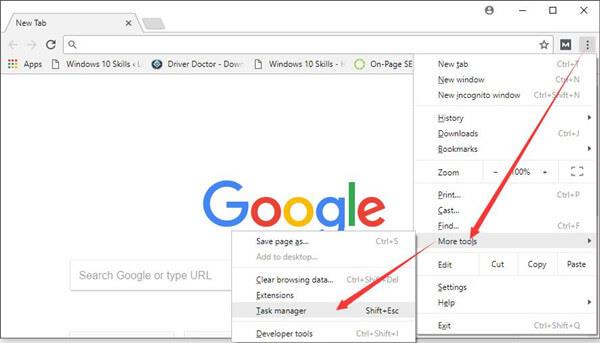
- Napsauta nyt kolmea pistettä poistettavan laajennuksen vieressä .
- Napsauta Poista laajennukset -vaihtoehtoa.
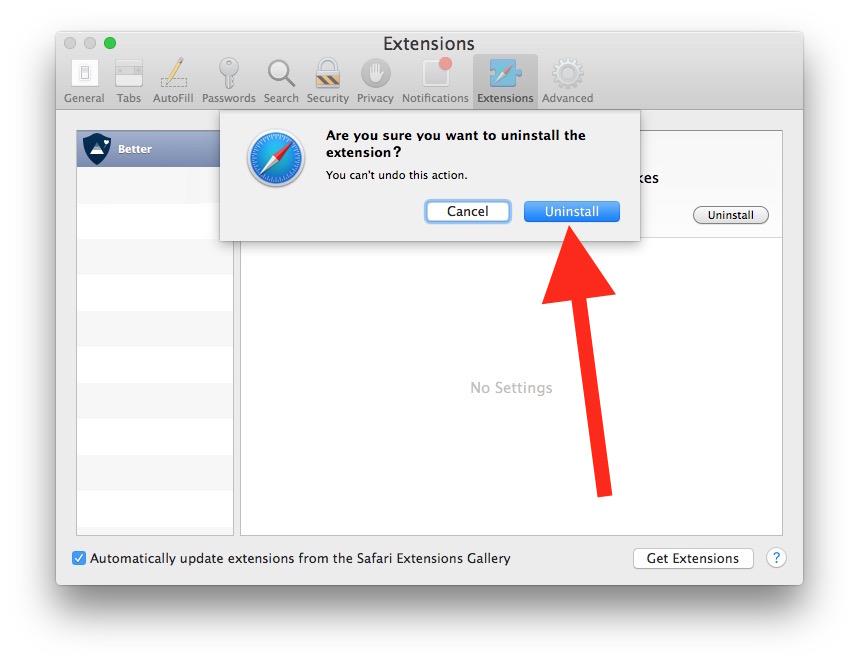
- Käynnistä nyt selain uudelleen ja käy verkkosivustolla nähdäksesi, näkyykö virhe edelleen, tai siirry seuraavaan ratkaisuun.
Ratkaisu 5 – Merkitse Web-sivusto luotettavaksi verkkosivustoksi selaimessa
Jos yllä mainitut menetelmät eivät toimineet sinulle, on suositeltavaa lisätä verkkosivusto selaimen luotettujen verkkosivustojen luetteloon. Voit lisätä verkkosivuston luotettujen verkkosivustojen luetteloon seuraavasti:
- Avaa selain ja napsauta oikeassa yläkulmassa olevia kolmea pistettä.
- Ja napsauta Asetukset
- Napsauta sitten Tietosuoja ja suojaus
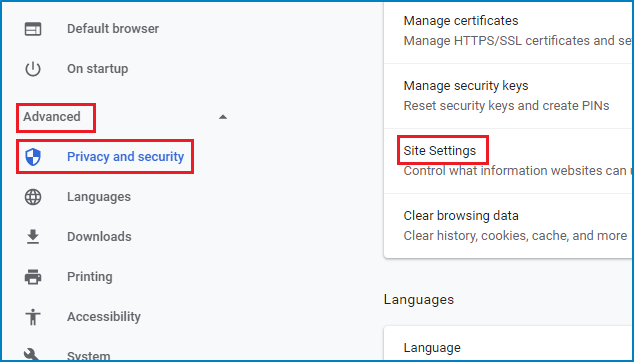
- Napsauta Sivustoasetukset-vaihtoehtoa laajentaaksesi sitä.
- Vieritä alas ja napsauta suojaamattoman sisällön vaihtoehtoa.
- Napsauta nyt Lisää-painiketta Sallittu näyttääksesi suojaamaton sisältö -vaihtoehdon ja lisää sivuston URL-osoite.
- Käynnistä selain uudelleen ja tarkista, onko virhe korjattu vai ei.
Ratkaisu 6 - Poista Windowsin palomuurit tai kolmannen osapuolen virustorjunta käytöstä
Joskus tietokoneellesi asennetut Windowsin palomuurit tai kolmannen osapuolen virustorjuntaohjelma pitävät joitain verkkosivustoja vahingossa uhina ja estävät niiden toiminnan. Siksi on suositeltavaa poistaa palomuurit ja virustentorjuntaohjelmat väliaikaisesti käytöstä ja vierailla sitten verkkosivustolla nähdäksesi, ratkeaako virhe vai ei.
Windowsin palomuurit:
- Paina Windows + X ja napsauta Asetukset
- Napsauta Tietosuoja ja suojaus -vaihtoehtoa ja napsauta sitten Windowsin suojausvaihtoehtoa .
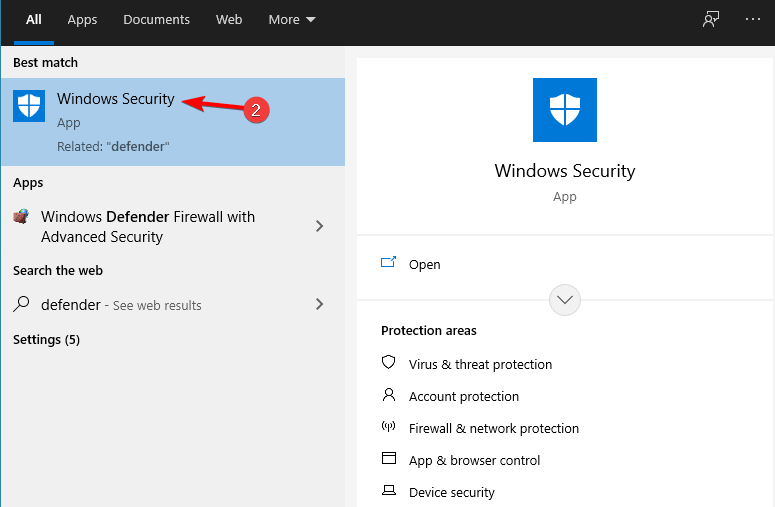
- Napsauta sitten Palomuuri ja verkon suojaus
- Napsauta nyt Yksityinen verkko -vaihtoehtoa ja poista palomuuri käytöstä .
- Palaa takaisin ja napsauta Julkinen verkko -vaihtoehtoa ja sammuta palomuuri.
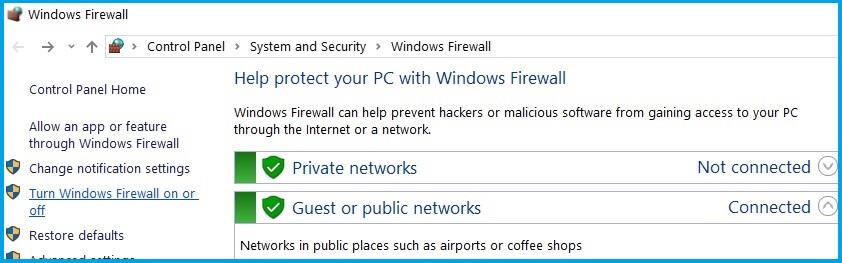
- Käynnistä nyt tietokoneesi uudelleen ja käynnistä selain ja tarkista, onko virhekoodi ssl_error_handshake_failure_alert ratkaistu vai ei.
Kolmannen osapuolen virustorjunta
- Käynnistä virustorjunta ja napsauta Asetukset
- Napsauta nyt Poista käytöstä
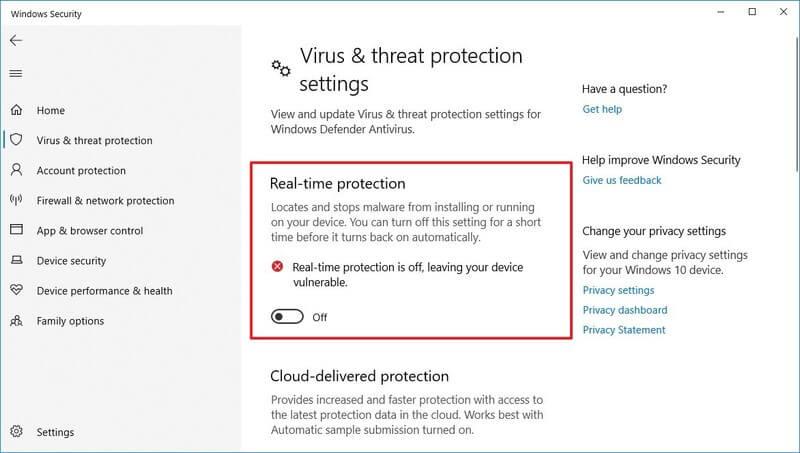
- Ja poista virustorjuntaohjelma käytöstä suositellun ajan mukaisesti.
- Käynnistä nyt selain ja tarkista, onko ssl_error_handshake_failure_alert -virhe ratkaistu vai ei.
Ratkaisu 7 - Puhdista käynnistä tietokone
Tietokoneen puhdas käynnistys poistaa käytöstä kaikki käynnistykset ja sovellukset, jotka voivat häiritä selaimen toimintaa. Joten on suositeltavaa suorittaa puhdas käynnistys ja tarkistaa, auttaako se ratkaisemaan virheen. Voit puhdistaa tietokoneen käynnistyksen seuraavasti:
- Paina Windows + R-näppäintä ja kirjoita Suorita-ruutuun msconfig ja paina Enter
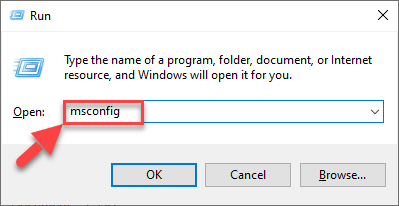
- Napsauta sitten System Configuration -vaihtoehtoa.
- Napsauta Palvelut -välilehteä ja valitse Piilota kaikki saatavilla olevat Microsoft-palvelut alareunassa.
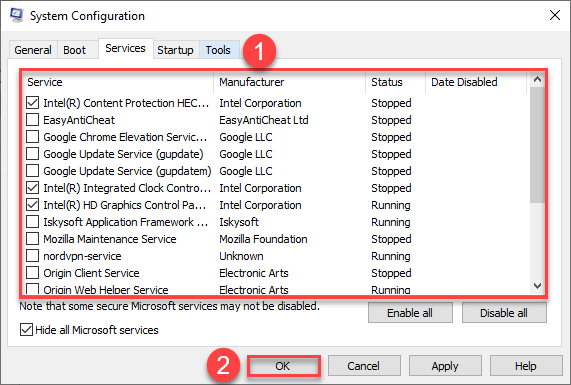
- Napsauta nyt Poista kaikki käytöstä
- Napsauta seuraavaksi Käynnistys-välilehteä ja napsauta sitten avointa tehtävienhallintaa
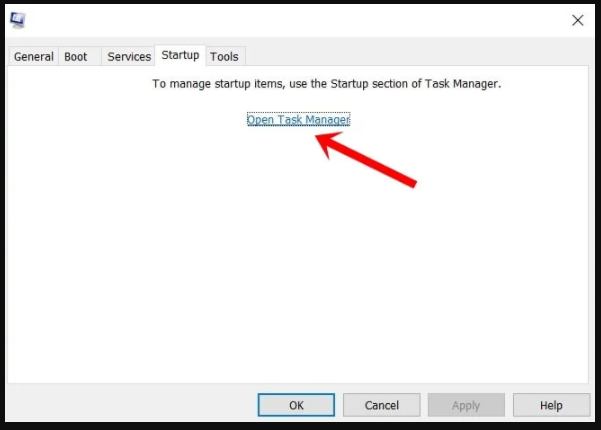
- Napsauta Task Managerissa kutakin kohdetta ja napsauta sitten Poista käytöstä . Varmista, että poistat ne kaikki käytöstä.
- Sulje nyt tehtävienhallinta ja käynnistä tietokone uudelleen.
Suositeltu ratkaisu useiden PC-ongelmien korjaamiseen:
Tämä on edistynyt korjaustyökalu, joka vain kerran skannaamalla havaitsee ja korjaa erilaisia Windows-ongelmia ja itsepäisiä tietokonevirheitä. Se ei vain korjaa virheitä, vaan myös optimoi Windows-tietokoneesi suorituskykyä uudenlaisena, mikä ratkaisee erilaisia Windows-virheitä.
Tämän avulla voit korjata erilaisia päivitysvirheitä, korjata vioittuneet Windows-järjestelmätiedostot, DLL-virheet, rekisterivirheet, estää virus- tai haittaohjelmatartunnan ja paljon muuta.
Johtopäätös:
Siinä kaikki korjausohjeessamme olevalle virhekoodille: ssl_error_handshake_failure_alert .
Nämä ovat korjauksia, jotka auttavat sinua korjaamaan virheen selaimessasi ja vierailemaan verkkosivustolla. Varmista, että noudatat vaiheittaisia ohjeita huolellisesti.
Onnea..!
![Xbox 360 -emulaattorit Windows PC:lle asennetaan vuonna 2022 – [10 PARHAAT POINTA] Xbox 360 -emulaattorit Windows PC:lle asennetaan vuonna 2022 – [10 PARHAAT POINTA]](https://img2.luckytemplates.com/resources1/images2/image-9170-0408151140240.png)
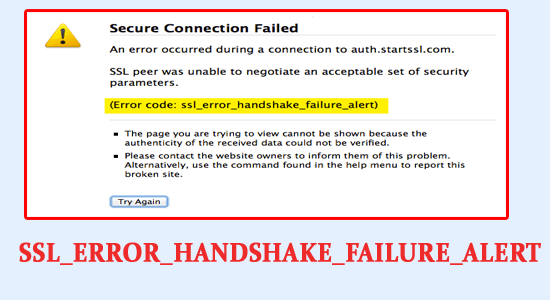
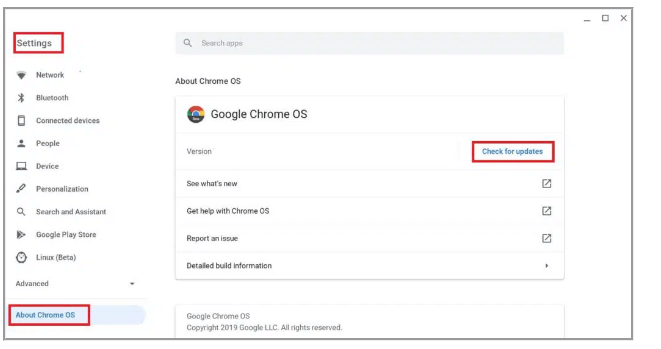
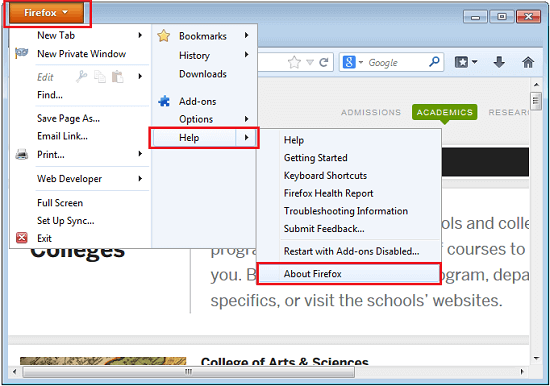
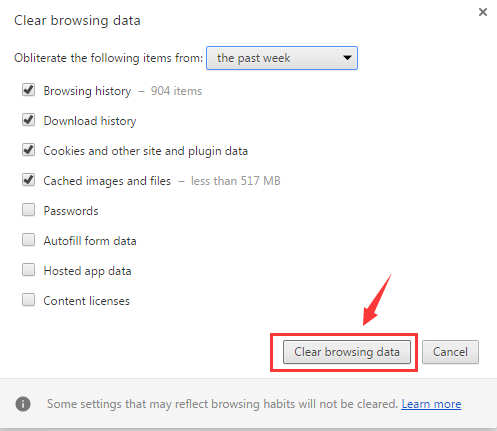
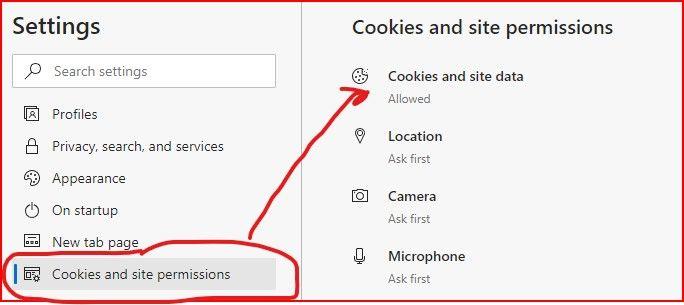
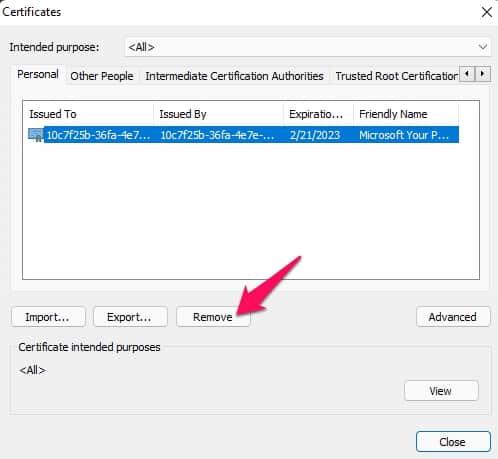
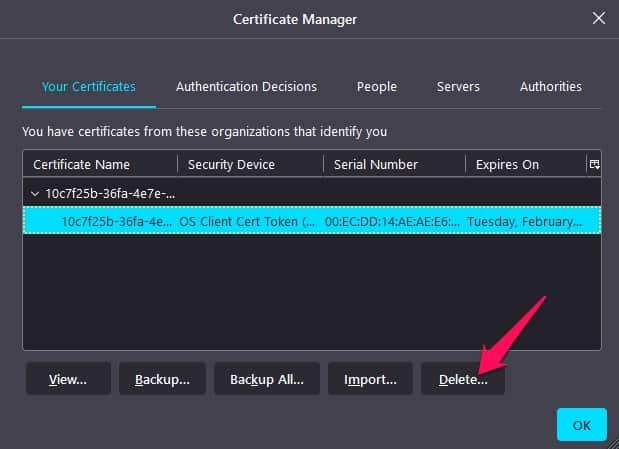
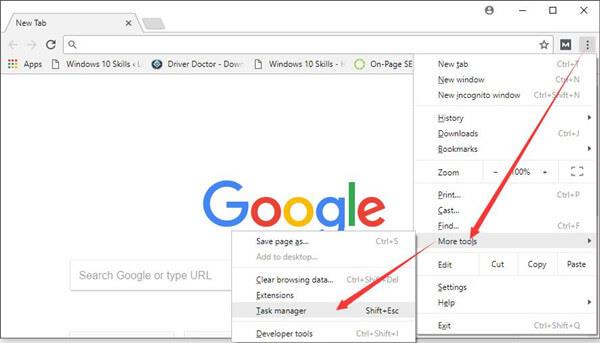
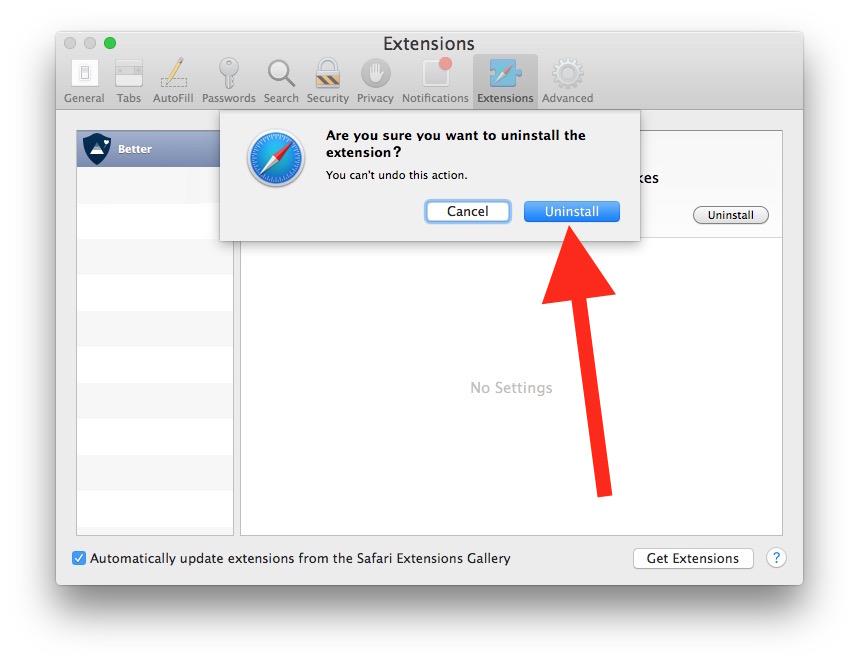
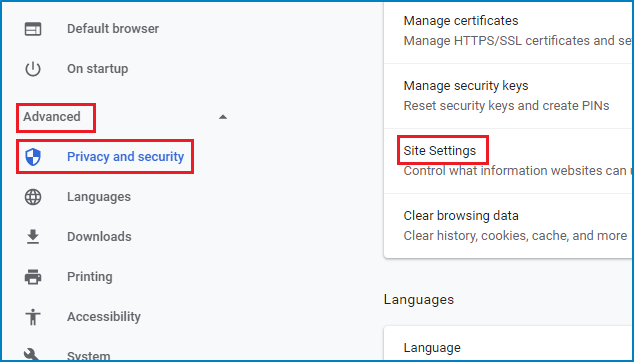
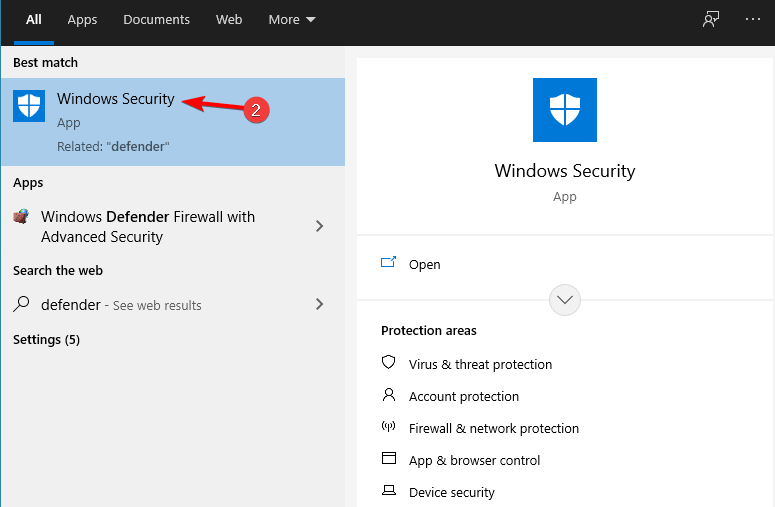
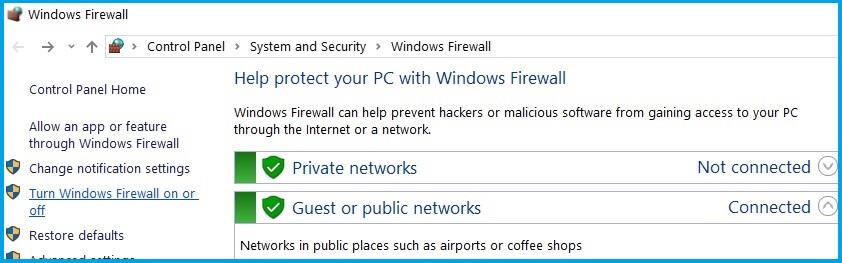
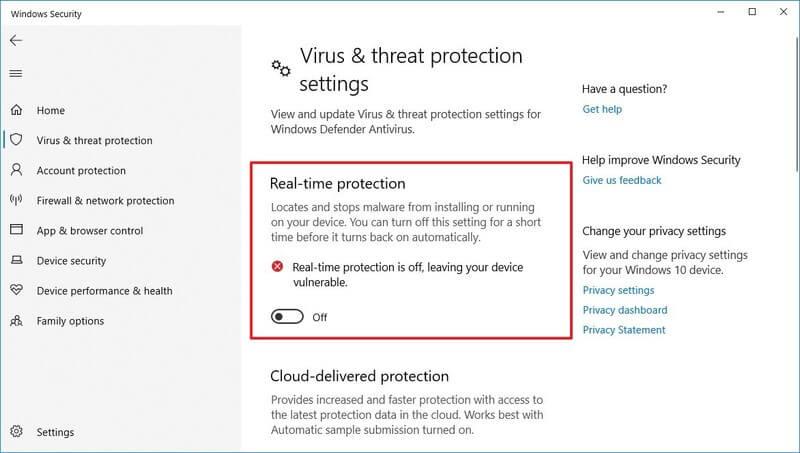
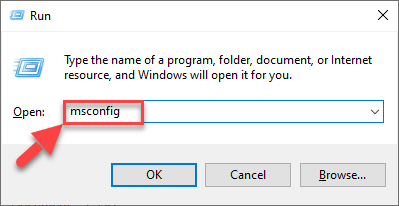
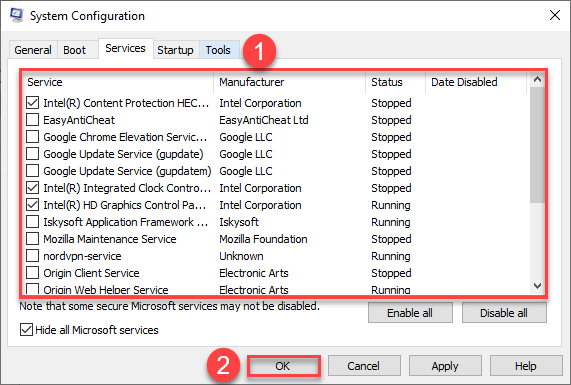
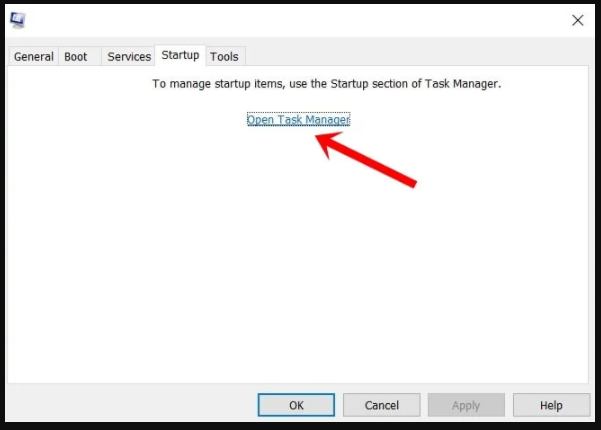
![[100 % ratkaistu] Kuinka korjata Error Printing -viesti Windows 10:ssä? [100 % ratkaistu] Kuinka korjata Error Printing -viesti Windows 10:ssä?](https://img2.luckytemplates.com/resources1/images2/image-9322-0408150406327.png)




![KORJAATTU: Tulostin on virhetilassa [HP, Canon, Epson, Zebra & Brother] KORJAATTU: Tulostin on virhetilassa [HP, Canon, Epson, Zebra & Brother]](https://img2.luckytemplates.com/resources1/images2/image-1874-0408150757336.png)

![Kuinka korjata Xbox-sovellus, joka ei avaudu Windows 10:ssä [PIKAOPAS] Kuinka korjata Xbox-sovellus, joka ei avaudu Windows 10:ssä [PIKAOPAS]](https://img2.luckytemplates.com/resources1/images2/image-7896-0408150400865.png)
